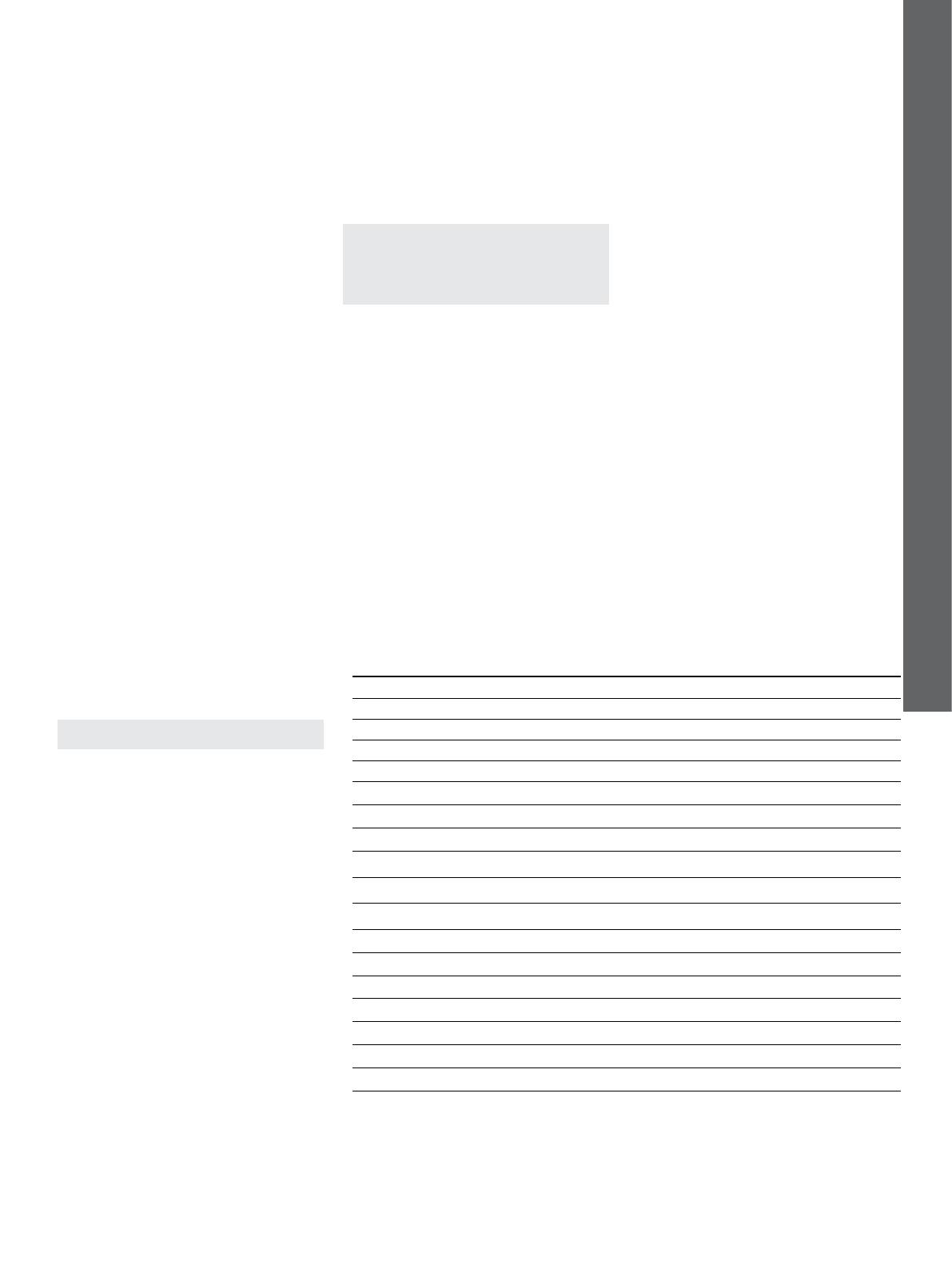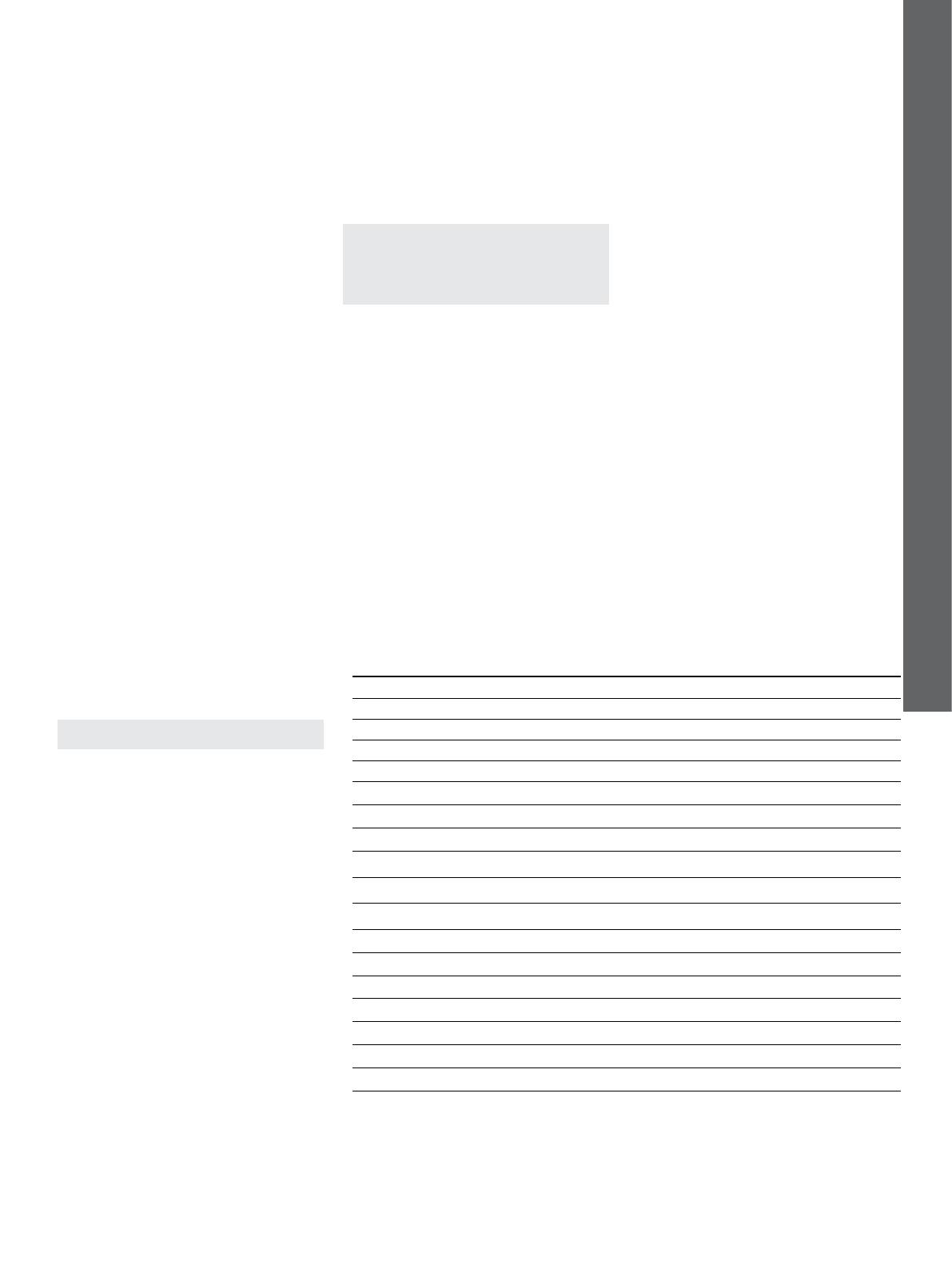
79
ČESKY
4. Indikátor Zeppelin Air
Indikátor Zeppelin Air může svítit různými barvami,
kterými indikuje různé provozní stavy. Níže uvedená
tabulka 1 popisuje barvy a jejich významy.
5. Připojení k bezdrátové síti a
kongurace iTunes
Chcete-li na Zeppelin Air přehrávat hudbu z iTunes
pomocí AirPlay, musí se Zeppelin Air připojit ke
stejné síti, na které bude počítač s nainstalovanými
a spuštěnými iTunes. Získávání internetové adresy je
na Zeppelin Air nastaveno na DHCP, což znamená,
že jakmile se Zeppelin Air připojí k bezdrátové síti,
není nutné jej dále kongurovat. Před začátkem
musíte znát název své domácí bezdrátové sítě a
příslušné heslo (označované také jako klíč pro
bezrátovou síť).
5.1 Nastavení Zeppelin Air pomocí vašeho
iOS zařízení (iPod touch, iPad či iPhone)
• Stáhněte si aplikaci "Bowers & Wilkins Control App"
z App Store či ze stránek www.bowers-wilkins.
com/control
• Postupujte podle instrukci na displeji
5.2 Nastavení pomocí MAC či PC
• Stáhněte si aplikaci "Bowers & Wilkins Control App"
z App Store či ze stránek www.bowers-wilkins.
com/control
• Postupujte podle instrukci na obrazovce
5.3 Nastavení Zeppelin Air pomocí
kabelového připojení
Chcete-li nastavit přístroj Zeppelin Air tak, aby se
připojoval k vaší ethernetové síti, nejdříve byste jej
měli fyzicky připojit k Mac/PC pomocí ethernetového
kabelu. Měli byste se při tom ujistit, že máte na svém
Mac/PC vypnuty funkce bezdrátového připojení.
Jakmile se připojíte, budete moci procházet stránku
s nastavením Zeppelin Air. Řiďte se kroky uvedenými
níže.
Poznámka: Zeppelin Air může k přehrávání hudby
pomocí AirPlay též použít kabelové síťové připojení.
• Odpojte od Zeppelin Air všechny kabely a vyjměte z
něj vložený iPod či iPhone.
• Pomocí dodaného ethernetového kabelu spojte
ETHERNET zdířku na zadním panelu Zeppelin Air s
ethernetovým portem na počítači.
• Připojte napájecí kabel. Zeppelin Air se zapne a jeho
indikátor bude červeně pulsovat
• Následně začne kontrolka na Zeppelin Air blikat
žlutě. Stiskněte na Zeppelin Air tlačítko hlasitosti
označené '+' a držte jej stisknuté po dobu 4 vteřin.
Kontrolka na Zeppelin Air by měla přejít na stálé
alové světlo, což značí, že je ustaveno síťové
propojení.
• Na počítači připojeném k Zeppelin Air použijte
internetový prohlížeč, zadejte standardní síťovou
adresu pro Zeppelin Air (http://169.254.1.1) a
stiskněte klávesu „return“. Otevře se strana s
nastavením Zeppelin Air.
• Stránka s nastavením vám poskytne možnost změnit
název Zeppelin Air. Změna názvu je vhodná, pokud
je k síti připojeno více zařízení Zeppelin Air. Do pole
určeného pro název zadejte nový název Zeppelin Air
(např. Zeppelin Air Kuchyně).
• Z roletkové nabídky vyberte název své domácí sítě
a do příslušného pole zadejte heslo. Dbejte na to,
abyste heslo zadali správně.
• Po dokončení vyplňování klepněte na tlačítko Apply
s poté zavřete stranu nastavení Zeppelin Air. Odpojte
ethernetový kabel.
• Jakmile Zeppelin Air naváže spojení s vaší
bezdrátovou sítí, jeho kontrolka začne svítit stálým
alovým světlem. Tato operace může trvat až 2
minuty.
Poznámka: Nezdaří-li se přístroji Zeppelin Air
navázat spojení s bezdrátovou sítí, bývá nejčastější
příčinou špatně zadané přístupové heslo. V
takovém případě proveďte reset přístroje dle
instrukcí v kapitole 8 a pak proveďte celé nastavení
od začátku znovu.
5.4 Nastavení iTunes
Je-li Zeppelin Air připojený k vaší domácí síti (kabelové
či bezdrátové), můžete jej nakongurovat v iTunes
jako výstupní zařízení. Stačí Zeppelin Air vybrat jako
výstupní zařízení mezi možnostmi v AirPlay pop-up
menu.
Nyní bude zvuk z iTunes přehráván přes Zeppelin Air.
K bezdrátové síti lze připojit více přístrojů Zeppelin Air
a použít je k přehrávání hudby v různých místnostech.
Každé zařízení bude dostupné v nabídce zařízení
iTunes a bude identikovatelné buď podle názvu
zadaného v nastavovací stránce, nebo (nebyl-li název
měněn) podle posledních tří cifer svého výrobního
čísla.
Barva kontrolky Význam Zvolený vstup
Žádná Pohotovostní režim Žádný
Tlumená červená Režim spánku Žádný
Pulzující červená Náběh po zapnutí Žádný
Dvojité červené bliknutí Reset Žádný
Modrá Zapnuto Dock
Rychle blikající modrá Dolaďování hlasitosti Dock
Zelená Zapnuto USB
Rychle blikající zelená Dolaďování hlasitosti USB
Oranžová Zapnuto Aux
Rychle blikající oranžová Dolaďování hlasitosti Aux
Pomalu blikající oranžová Chybný dig. audio signál Aux
Fialová Zapnuto AirPlay
Rychle blikající alová Dolaďování hlasitosti AirPlay
Pomalu blikající alová Není síťové připojení AirPlay
Rychle blikající červená Chybná funkčnost Kterýkoli
Pomalu blikající žlutá Režim nastavování pro WiFi Žádný
Žlutá Režim synchronizace pro iPod/iPhone USB
Bílá Aktualizace rmware Žádný
Blikající bílá Chyba rmware Žádný
Tabulka 1
Barvy kontrolky a jejich význam